Uwaga: Ten artykuł spełnił swoje zadanie i wkrótce zostanie wycofany. Aby zapobiec błędom „Nie można odnaleźć strony”, usuniemy znane nam linki. Jeśli zostały utworzone linki do tej strony, należy je usunąć — dbajmy wspólnie o łączność w sieci Web.
Uwagi:
-
Program Word 2016 dla komputerów Mac nie ma już funkcji układu publikowania opisanej poniżej.
-
Jeśli chcesz dodać do dokumentu powtarzalny nagłówek, stopkę lub numer strony, spróbuj dodać numery stron lub dodać lub edytować nagłówki i stopki w programie Word dla komputerów Mac.
Jeśli chcesz umieścić określone elementy (takie jak tekst lub obrazy) na kilku stronach w dokumencie, możesz utworzyć stronę wzorcową zawierającą takie elementy. Strony utworzone na podstawie strony wzorcowej zawierają umieszczone na niej elementy. Ponadto na stronach wzorcowych są wyświetlane prowadnice linijkowe umożliwiające spójne rozmieszczenie pól tekstowych i innych elementów na wszystkich stronach w dokumencie.
W dokumencie może być używana więcej niż jedna strona wzorcowa i dla różnych stron zawartości można stosować inne strony wzorcowe.
Dodawanie elementów do strony wzorcowej
-
W menu Widok kliknij polecenie Układ publikowania.
Jeśli zostanie wyświetlony komunikat z pytaniem, czy chcesz utworzyć nowy dokument w widoku układu publikowania, kliknij przycisk Kontynuuj.
-
W prawym dolnym rogu okna dokumentu kliknij kartę Strony wzorcowe.
Zostanie wyświetlona strona wzorcowa.
-
Dodaj elementy, które mają być wyświetlane na każdej ze stron — na przykład obraz lub pole tekstowe.
Ten obraz i pole tekstowe będą umieszczane na każdej stronie
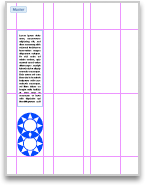
-
W prawym dolnym rogu okna dokumentu kliknij kartę Cała zawartość.
Strona wzorcowa zostanie zamknięta — jej miejsce zajmie zwykła strona.
Używanie różnych stron wzorcowych w dokumencie
-
W menu Widok kliknij polecenie Układ publikowania.
Jeśli zostanie wyświetlony komunikat z pytaniem, czy chcesz utworzyć nowy dokument w widoku układu publikowania, kliknij przycisk Kontynuuj.
-
W prawym dolnym rogu okna dokumentu kliknij kartę Strony wzorcowe.
Zostanie wyświetlona strona wzorcowa.
-
Kliknij kartę Nagłówek i stopka, a następnie w obszarze Opcje wykonaj dowolną z następujących czynności:
|
Efekt |
Czynności |
|
Użycie innej strony wzorcowej dla pierwszej strony w dokumencie |
Zaznacz pole wyboru Inne na pierwszej stronie. |
|
Użycie innej strony wzorcowej dla stron parzystych, a innej dla nieparzystych |
Zaznacz pole wyboru Inne na stronach parzystych i nieparzystych. |
|
Ustawienie następnej strony na taką samą jak strona wzorcowa |
Wybierz opcję Połącz z poprzednim. |
-
W prawym dolnym rogu okna dokumentu kliknij kartę Cała zawartość.
Strona wzorcowa zostanie zamknięta — jej miejsce zajmie zwykła strona.
Porada: Aby utworzyć dodatkowe strony wzorcowe w dokumencie, kliknij kartę Cała zawartość, a następnie w menu Wstaw kliknij polecenie Nowy wzorzec. Kliknij kartę Strony wzorcowe, a następnie przewiń w dół do nowej strony wzorcowej, aby rozpocząć jej edycję.










